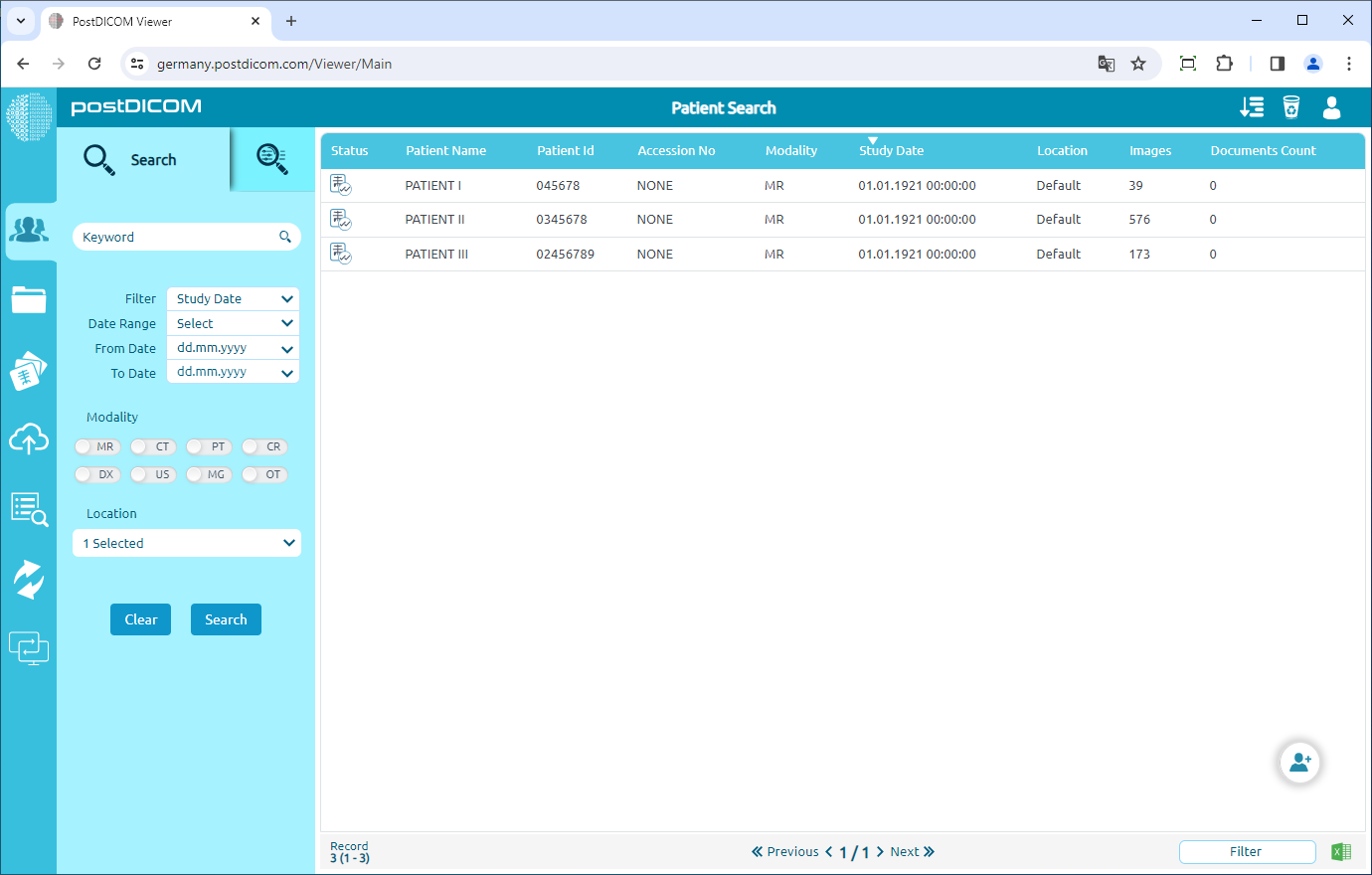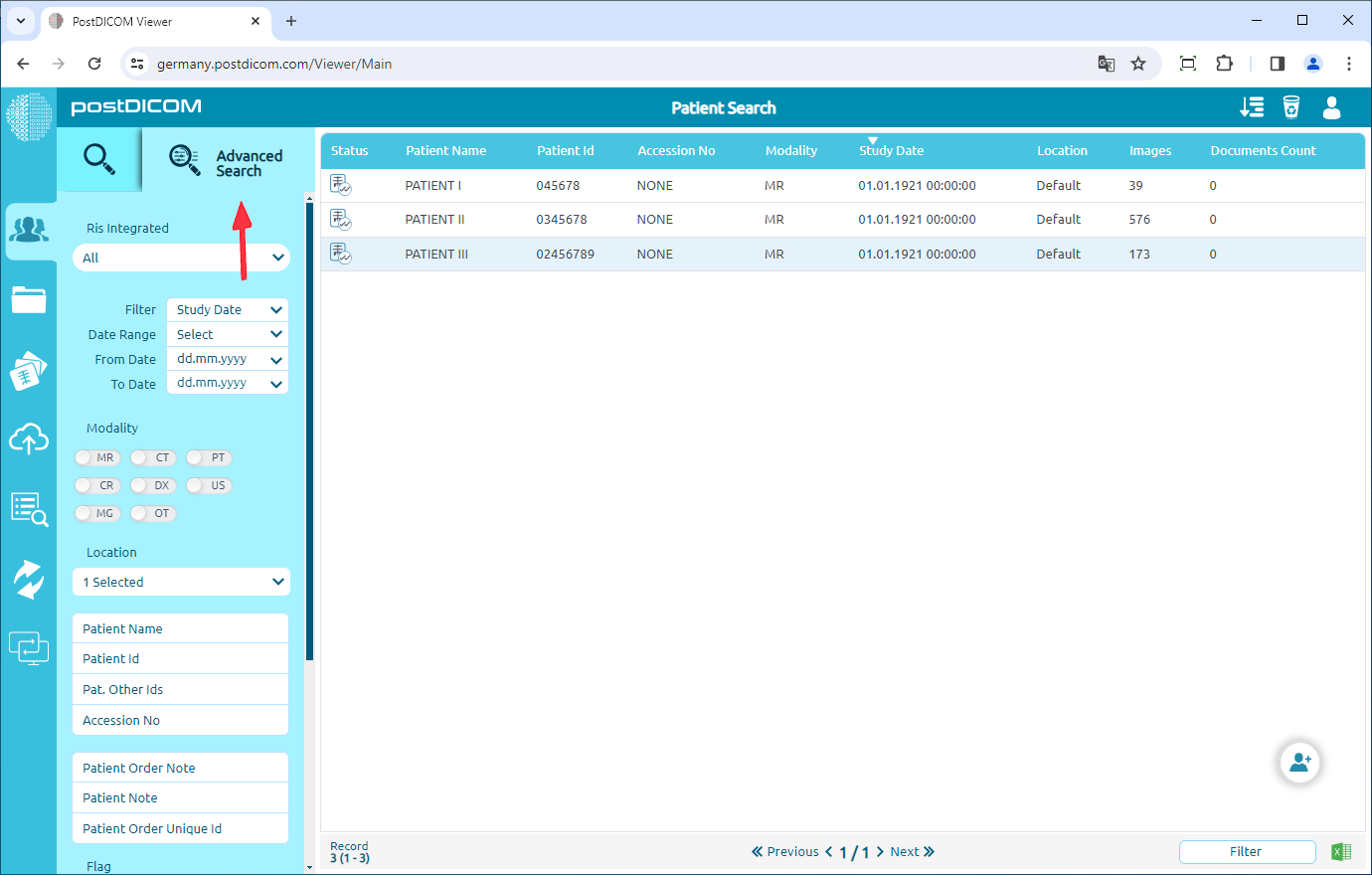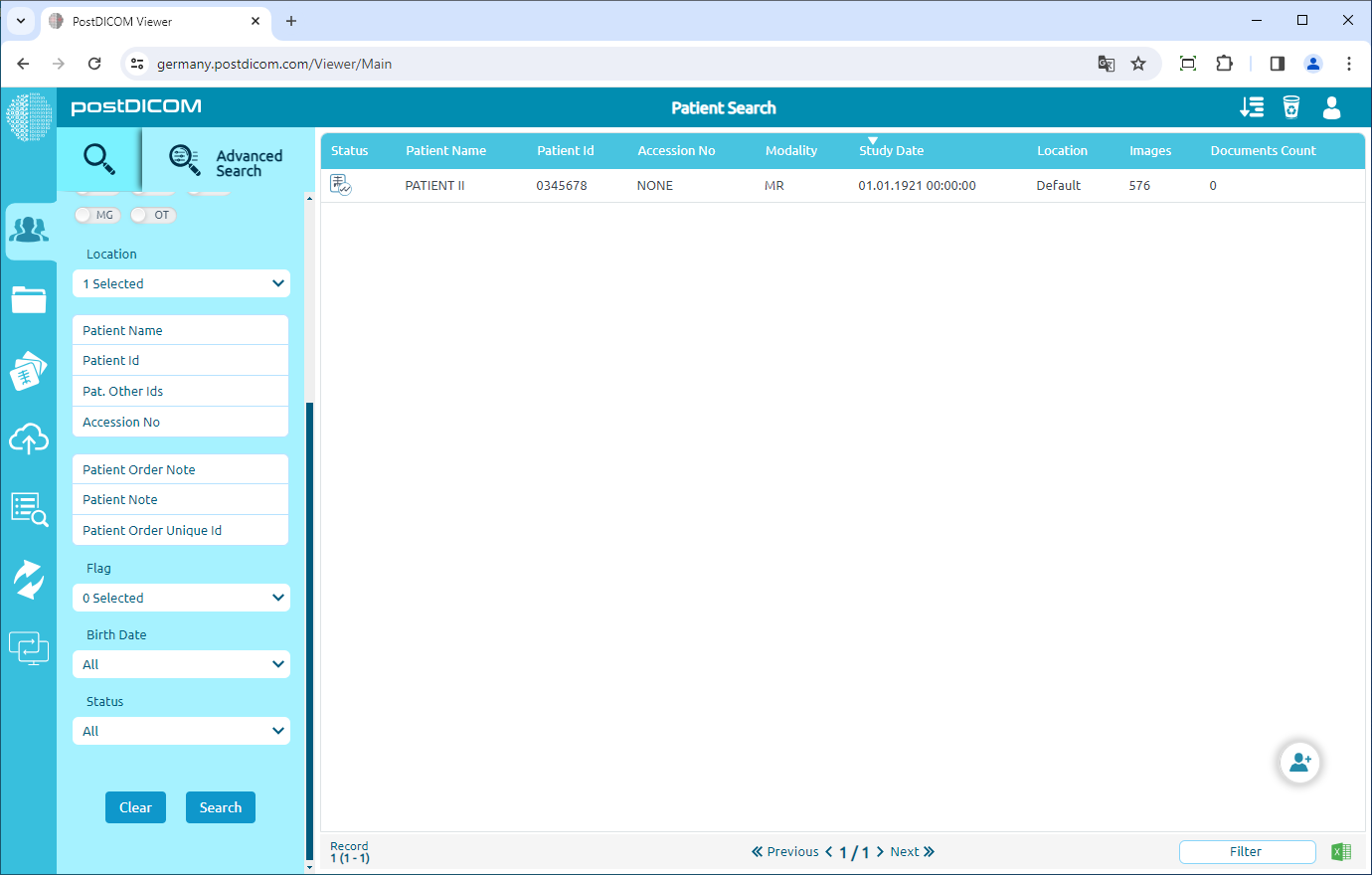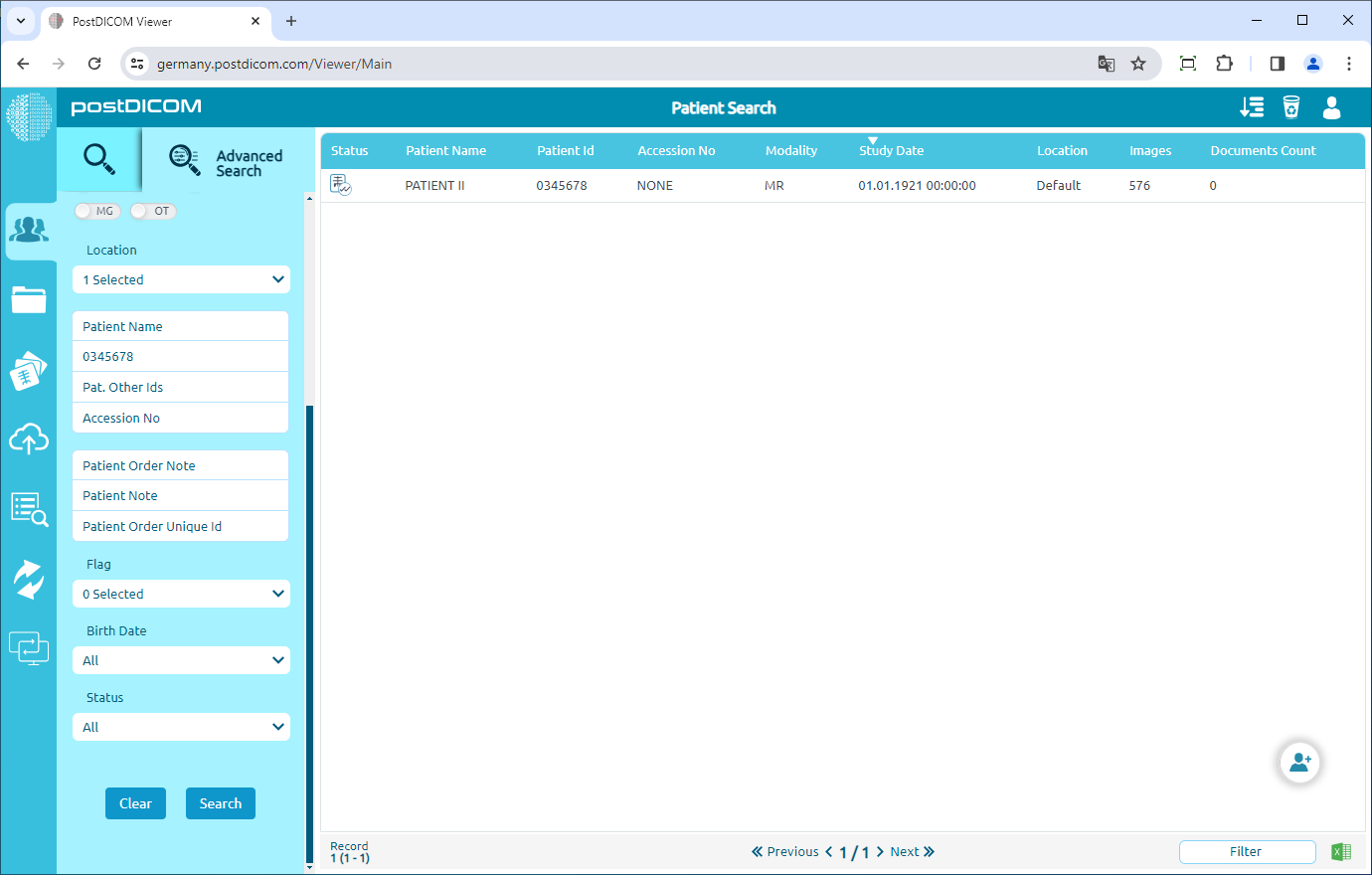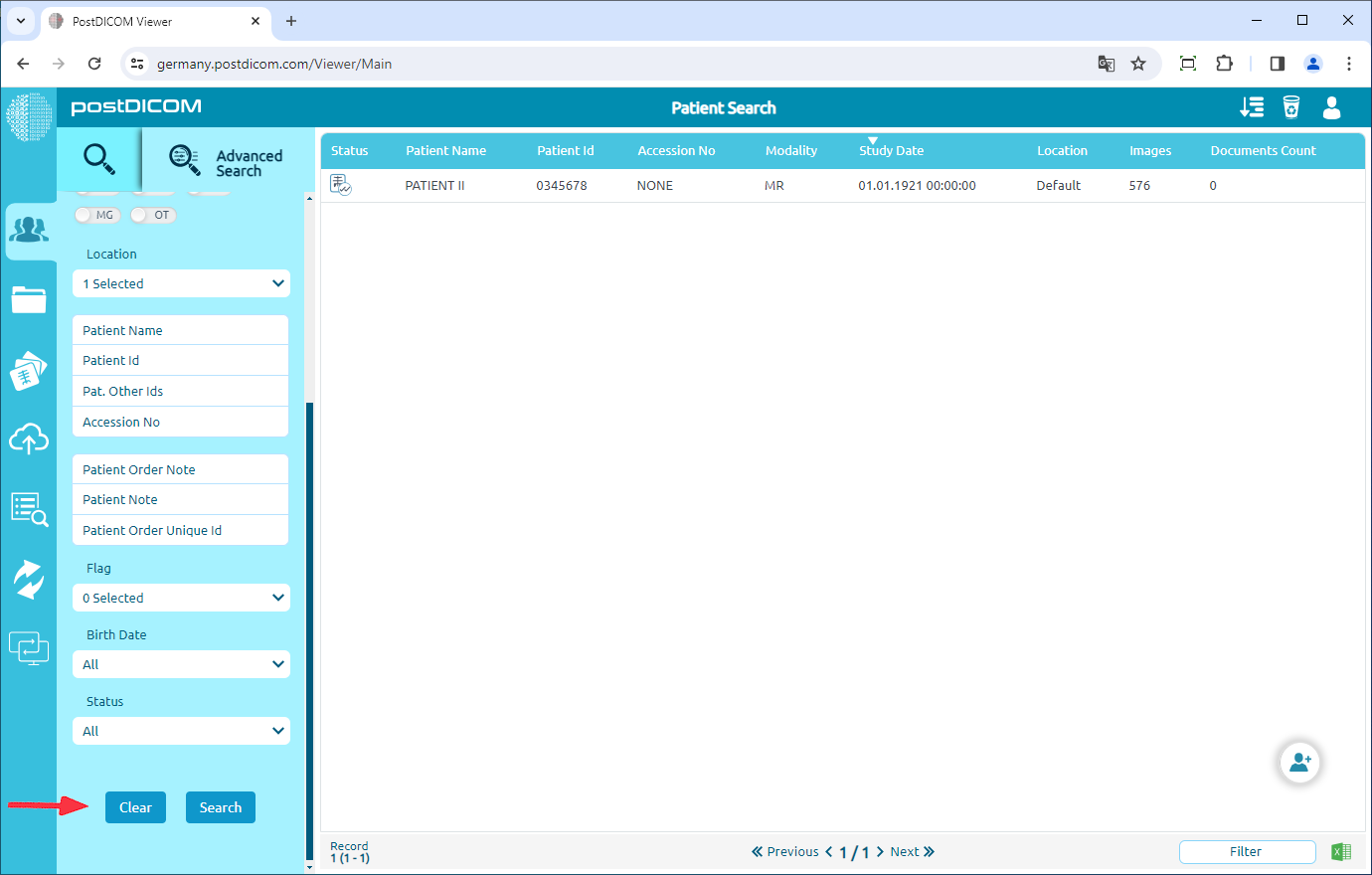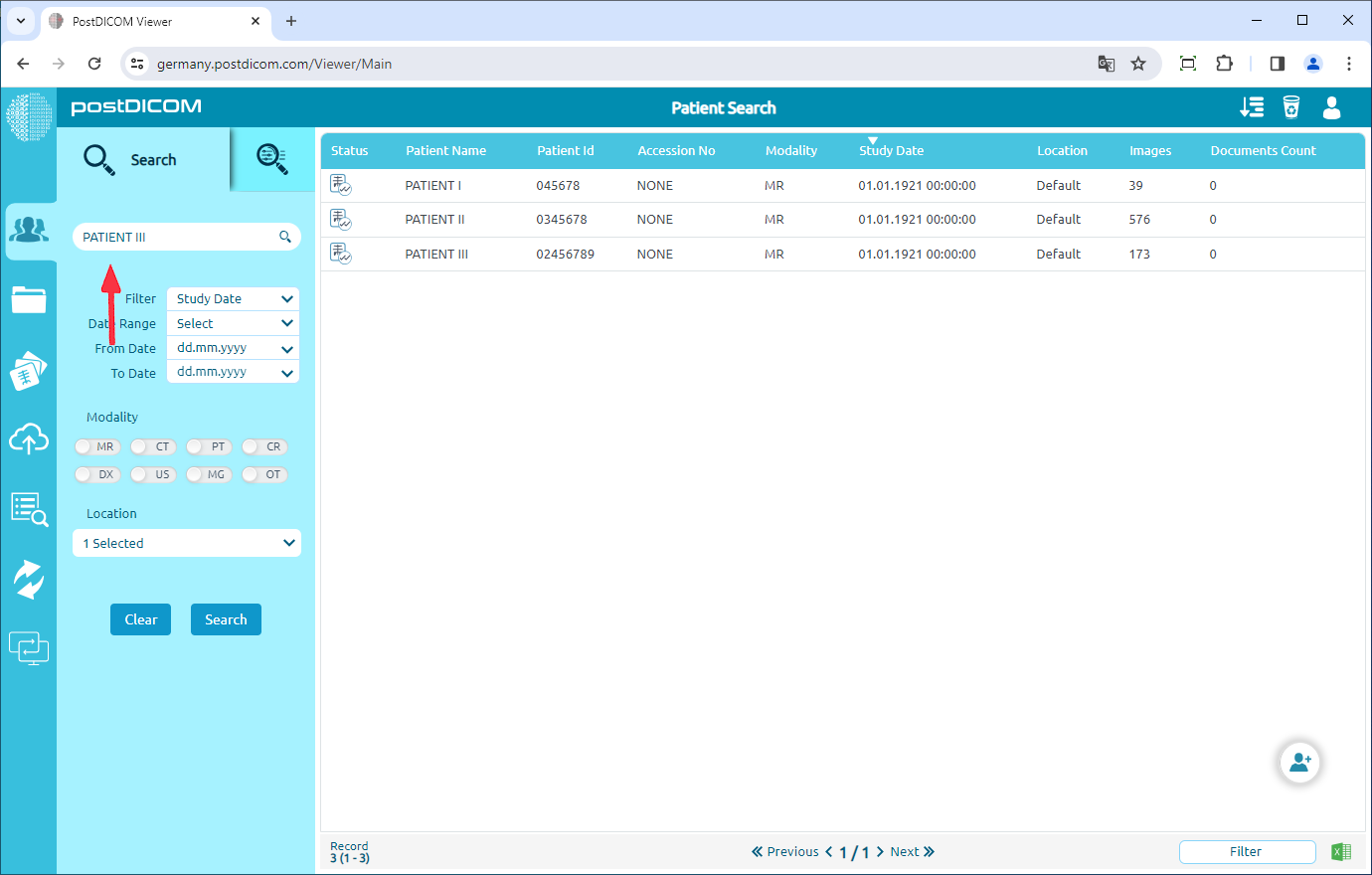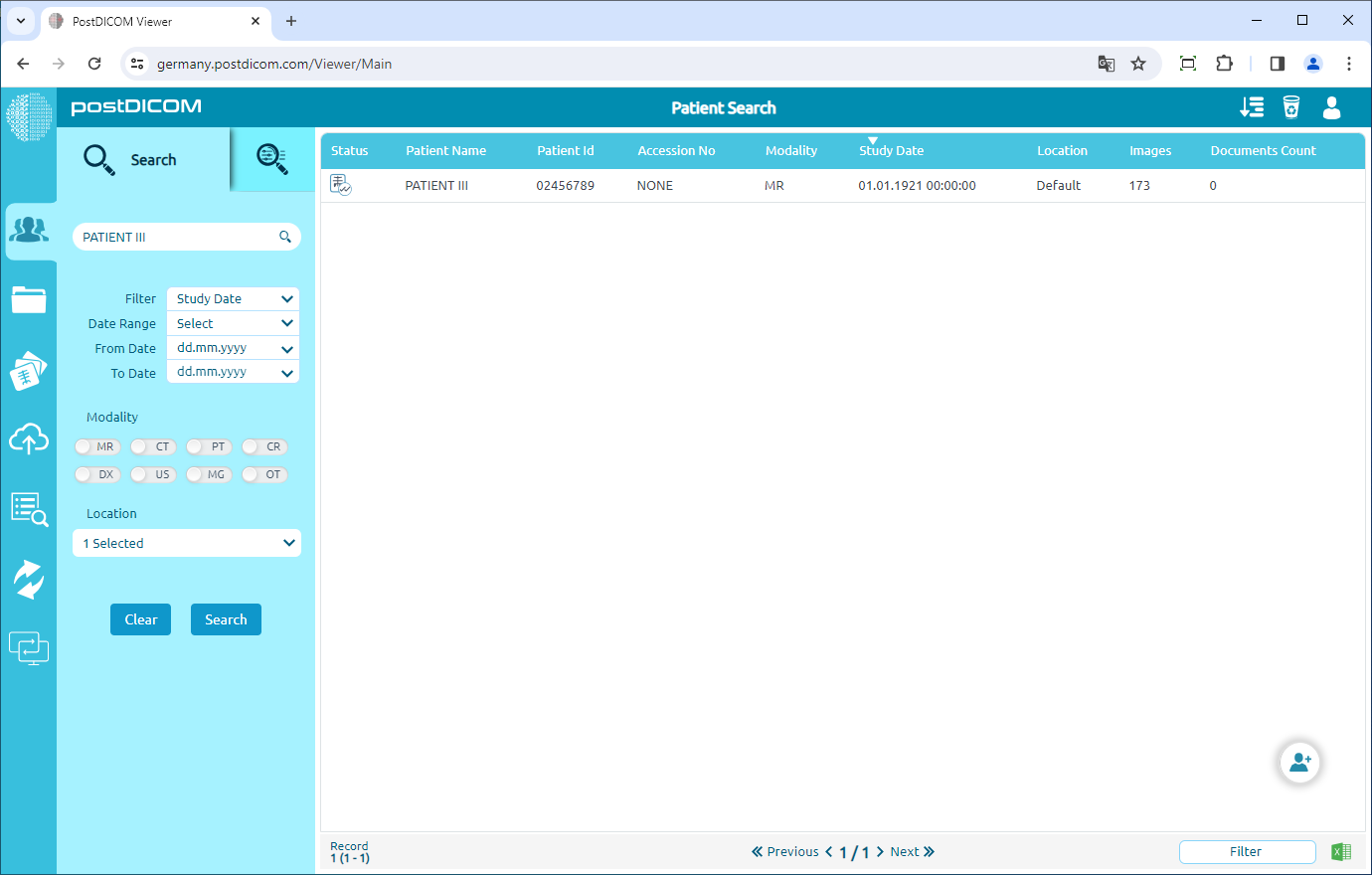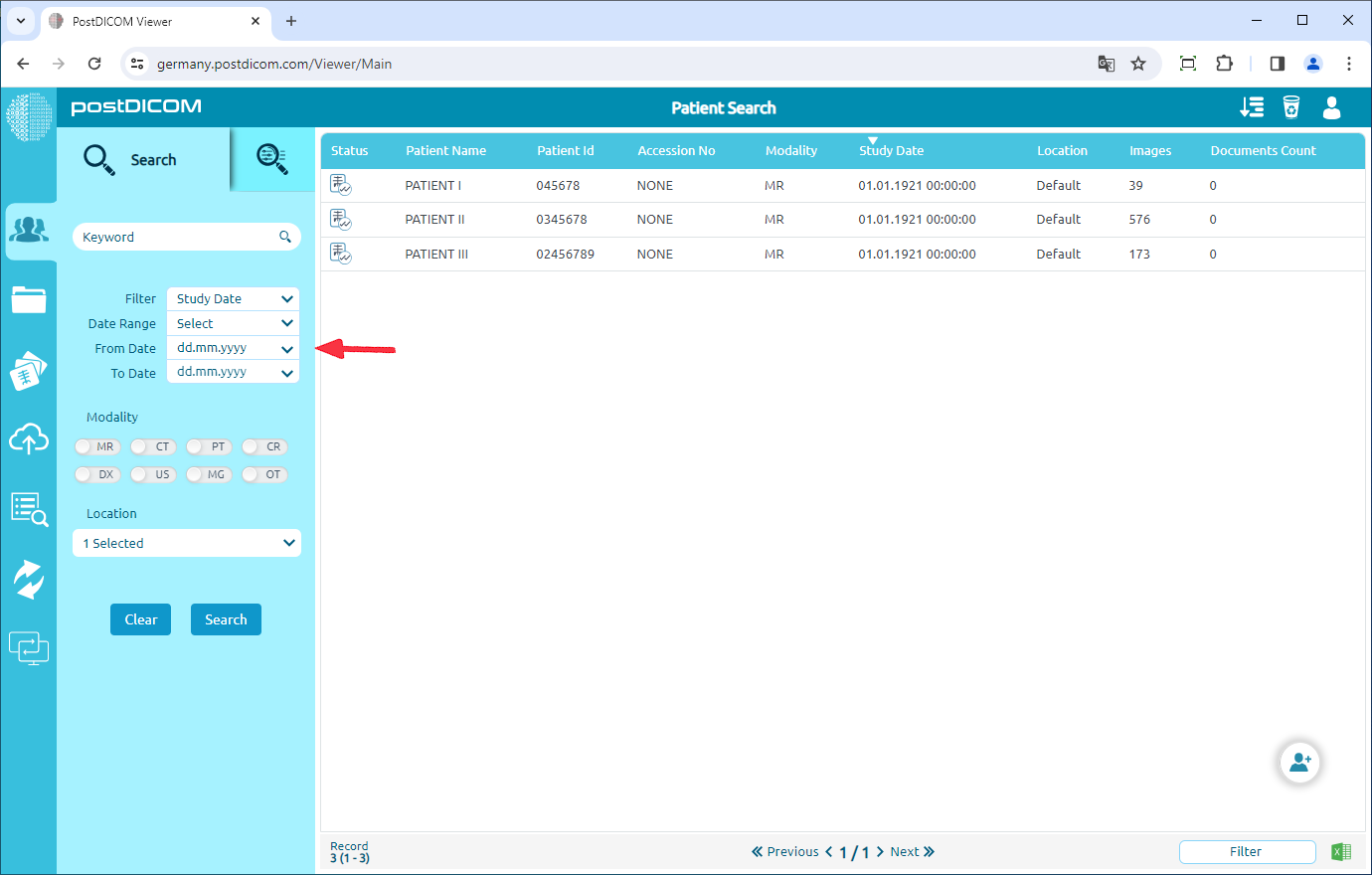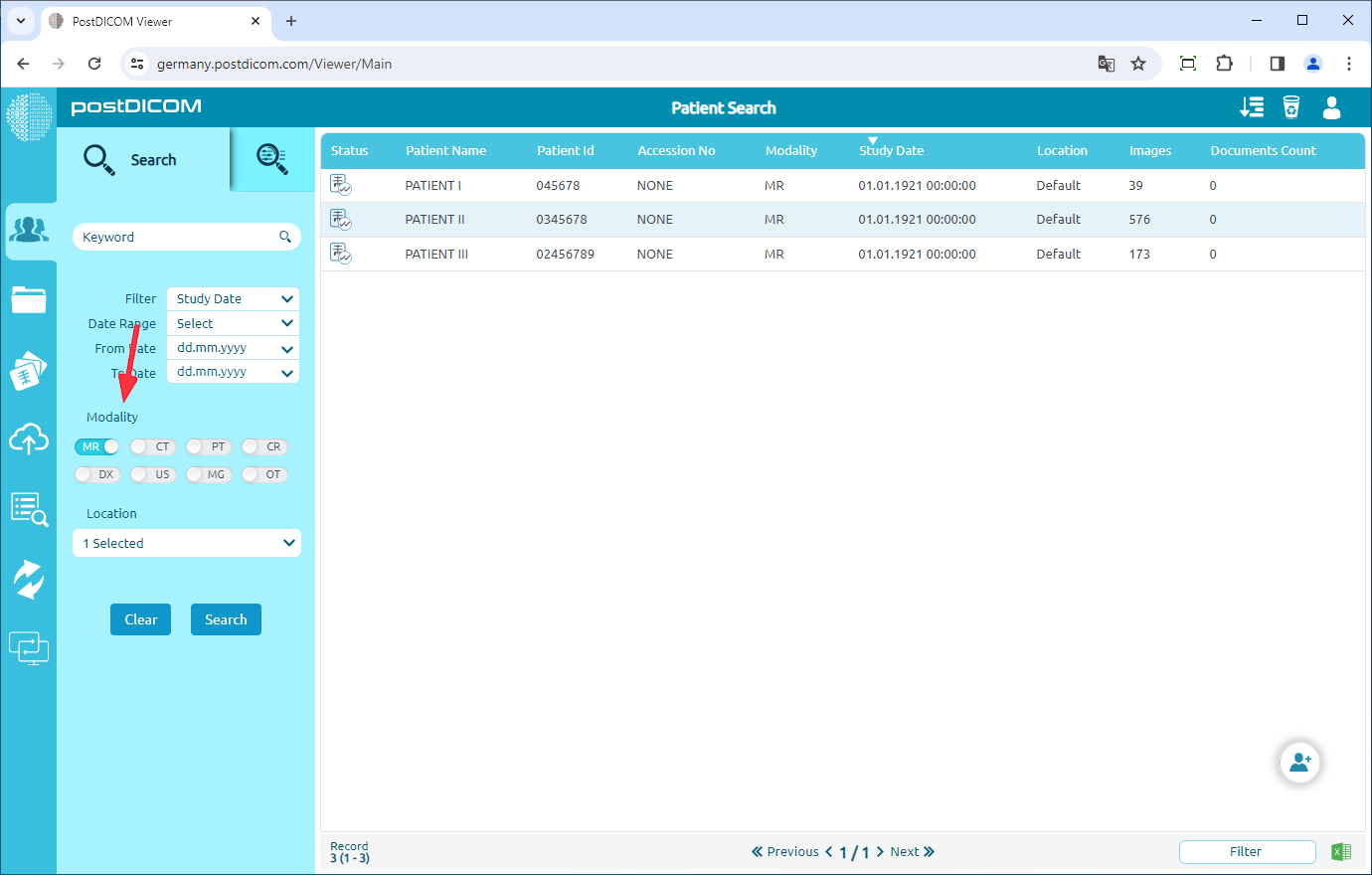Al abrir la página «Búsqueda de pacientes», se mostrarán todos los pedidos de pacientes de su cuenta. Los resultados de la búsqueda de pacientes se muestran en la cuadrícula con el nombre del paciente, el identificador del paciente, el número de acceso, la modalidad, la fecha del estudio, la ubicación, las columnas con el recuento de imágenes y el número de documentos. Puede ordenar los pedidos de los pacientes haciendo clic en estas columnas. Los pedidos se ordenarán según la columna en la que haya hecho clic.
Verás la sección «Grabar» en la esquina inferior izquierda de la página. La primera cifra delante de los paréntesis indica el número total de pedidos. Las cifras entre paréntesis indican el número de pedidos de la primera y la última fila de la página que se muestra, respectivamente.
Puede navegar por las páginas haciendo clic en los botones «Anterior» y «Siguiente» de la parte inferior de la página. Las cifras entre estos botones indican el número de página actual y el número de la última página, respectivamente.
Para realizar una búsqueda avanzada, haga clic en el icono de la lupa.
Los pedidos de los pacientes se pueden buscar utilizando el nombre del paciente, la identificación del paciente, otras identificaciones del paciente, el número de acceso, la nota del pedido del paciente, la nota del paciente, la identificación única del pedido del paciente, la bandera, la fecha de nacimiento y el estado. Introduzca cualquiera de estos datos en el campo correspondiente y haga clic en el botón «Buscar».
Los pedidos de pacientes relacionados o los pedidos que coincidan con sus parámetros de búsqueda se mostrarán en la página.
Para borrar el parámetro de búsqueda, haga clic en el botón «Borrar». Si desea ver el contenido original de la búsqueda de pacientes, haga clic en el botón «Buscar» después de borrar los parámetros de búsqueda.
También puede buscar pedidos de pacientes mediante el campo de búsqueda por palabra clave. Vuelva a la pestaña «Buscar». La información introducida se buscará en el nombre del paciente, la identificación del paciente, las otras identificaciones del paciente y el número de acceso al mismo tiempo. Rellene el campo de búsqueda por palabra clave y, a continuación, haga clic en el botón «Buscar».
Una vez que haya hecho clic, verá el pedido o los pedidos relacionados en la página.
Para borrar los parámetros de búsqueda, puede seguir los mismos pasos del paso 5.
También puede buscar los pedidos de los pacientes utilizando el intervalo de fechas. Para ello, seleccione el «Intervalo de fechas» en la parte izquierda de la página. Al seleccionar un rango específico, como «Hoy», «Ayer», «El mes pasado» o «Últimos 10 años», la información «Desde la fecha» y «Hasta la fecha» se seleccionará automáticamente según este rango. Si seleccionas «Intervalo de fechas personalizado», puedes seleccionar la información «Desde la fecha» y «Hasta la fecha» como desees. Después de seleccionar el intervalo de fechas, haga clic en el botón «Buscar». La búsqueda por rango de fechas se puede usar con otros parámetros de búsqueda.
Para borrar los parámetros de búsqueda, puede seguir los mismos pasos del paso 5.
También puede buscar los pedidos de los pacientes utilizando la modalidad del pedido. Seleccione la modalidad del pedido de pacientes en el lado izquierdo de la página. Cuando selecciones la modalidad, pasará a ser de color azul. Luego haz clic en el botón «Buscar». El filtro de modalidad se puede usar con otros parámetros de búsqueda.